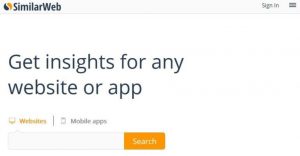 Dieser Artikel soll Ihnen helfen, indem zeigen wie der SimilarWeb Browser-Hijacker entfernen vollständig von Ihrem Computersystem.
Dieser Artikel soll Ihnen helfen, indem zeigen wie der SimilarWeb Browser-Hijacker entfernen vollständig von Ihrem Computersystem.
Eine neuer Browser-intrusive Software wird berichtet, mit mehreren verschiedenen Arten von Websites zugeordnet wird, Inklusive SimilarWeb. Die Software stark modifiziert den Web-Browser der betroffenen Computer, während in der gleichen Zeit soll Ihnen verschiedene Anzeigen zum Anzeigen, die in der Leistung Ihres Computers führen kann, erheblich verringern. Außerdem, SimilarWeb Entführer kann Sie auch zu Websites Dritter führen, die sein kann betrügen und sogar bösartige für Ihren Computer. Wenn Sie wollen, dass die zu entfernen SimilarWeb bezogenen Entführer, empfehlen wir Ihnen, den folgenden Artikel zu lesen.

Threat Zusammenfassung
| Name | SimilarWeb |
| Art | Browser Hijacker / PUP |
| kurze Beschreibung | Die Software kann den Motor Standardsuche ändert Ihren Web-Browser und verschiedene advertisemens angezeigt. |
| Symptome | Die Startseite des Browsers kann geändert werden SimilarWeb‚S Homepage (siehe Bild oben). |
| Verteilungsmethode | Via werden gebündelt oder andere Adware, zuvor auf Ihrem PC installiert. |
| Detection Tool |
Überprüfen Sie, ob Ihr System von Malware betroffen ist
Herunterladen
Malware Removal Tool
|
Benutzererfahrung | Abonnieren Sie unseren Forum zu Besprechen SimilarWeb. |

SimilarWeb Redirect - Wie bin ich es
Um in Ihrem Computer schlittern, ohne dass Sie es merken, die SimilarWeb Entführer können unterschiedliche Strategien verwenden. Es kommt als Folge des mit einem anderen Adware auf Ihrem Computer unbemerkt, die administrativen Berechtigungen erhalten, um automatisch andere Ad-unterstützten Programme daneben zu installieren.
Die primäre Methode, durch die möglicherweise unerwünschte Software, wie SimilarWeb kann verbreitet ist über gebündelt Installateure von Anwendungen von Drittanbietern. Solche Installationsprogramme in der Regel helfen Programme, die Benutzer oft herunterladen, wie .iso montieren Werkzeuge, CD / DVD-Brennsoftware, Media-Playern, etc. Da einige Freeware bietet Websites machen Gewinne durch Installateure von Programmen von Drittanbietern das Hinzufügen, Diese können Sie auch ecounter SimilarWeb unerwünschte Software in einem dieser Installationsschritte. Da ist es nicht leicht zu finden, Sie können in der Regel in der lokalisieren „Custom“ oder „Erweitert“ Installationsmodi und es kann als kostenlose Beigabe zu der Installation werden so tun, als hinzugefügt.

SimilarWeb Hijacker - Weitere Informationen
Wenn es wurde auf Ihrem Computer installiert, unter dem Vorwand, es ist eine „Helfer“ Software, SimilarWeb Browser-Hijacker kann viel mehr schaden als tatsächlich Ihre Online-Browser-Erfahrung helfen. Neben Werte in dem Windows-Registrierungs-Editor hinzugefügt, die in der PUP führen (potentiell unerwünschte Programm) läuft auf Windows starten und automatisch als Browser-Erweiterung hinzugefügt werden, das SimilarWeb - bezogene Programm kann auch Ihre Homepage zu dem folgenden ändern:
Diese Web-Seite sein oder auch nicht von der tatsächlichen SimilarWeb Website kann und es enthält Tracking-Technologien, um Ihre Online-Aktivitäten zu überwachen. Solche können sein:
- Kekse.
- Pixel.
- LSOs oder Flash-Cookies.
- Tags.
Diese Tracking-Technologien könnten für verschiedene Zwecke verwendet werden. Im Fall von SimilarWeb umleiten „Virus“, sie können Ihre verwendet werden zu erhalten:
- System Information.
- Online Klicks Geschichte.
- Die Websites, die Sie besucht haben.
- Wo Sie haben online geklickt.
Diese Informationen können für verschiedene Zwecke verwendet werden, und dies schließt nicht die Möglichkeit, es für Gewinn für Online-Werbung Forschung geteilt oder verkauft werden. Außerdem, Die Informationen können auch verwendet werden Sie gezielt Werbung anzuzeigen. Dies sind verschiedene Typen, und sie sind auf das, was Sie suchten während des Surfens. Solche Anzeigen in verschiedenen Formen kommen können, beispielsweise:
- Pop-up-Anzeigen mit oder ohne Ton.
- Banner.
- Browser Umleitungen.
- Markierter Text mit verdächtigen Web-Links auf den Webseiten, die Sie besuchen.
Die Websites diese Anzeigen führen können Sie verschiedene Typen sein und dazu gehört auch verdächtige Websites, scamming Websites und sogar bösartige Web-Links, die Ihren Computer mit Malware infizieren können (schlimmsten Fall). Nur ein Grund mehr, die SimilarWeb Entführer zu entfernen, wenn Sie es verdächtige Webseite, die auf Ihrem Computer sehen ohne Ihre Zustimmung oder Kenntnis davon absichtlich Installation.

Entfernen SimilarWeb Redirect „Virus“ Completely
Um diese unerwünschte Programm von Ihrem Computer zu entfernen, Sie sollten die folgen Anleitung zum Entfernen von SimilarWeb Entführer unten. Sie werden in der manuellen Entfernung und automatische Entfernung geteilt. Da die manuelle Entfernung nicht garantieren können, werden Sie SimilarWeb Entführer vollständig entfernen, weil Sie etwas verpassen können. Sicherheitsexperten empfehlen dringend, eine mit SimilarWeb Software zum Entfernen welches wird Scannen, um automatisch und entfernen alle Objekte in einer schnellen Art und Weise.
Löschen Sie manuell SimilarWeb von Windows- und Browser
Notiz! Erhebliche Benachrichtigung über die SimilarWeb Bedrohung: Manuelle Entfernung von SimilarWeb erfordert Eingriffe in Systemdateien und Registrierungsstellen. So, es kann zu Schäden an Ihrem PC führen. Auch wenn Ihr Computer Fähigkeiten nicht auf professionellem Niveau, mach dir keine Sorgen. Sie können die Entfernung selbst nur in zu tun 5 Minuten, Verwendung einer Malware Removal Tool.
Automatisch entfernen SimilarWeb durch eine erweiterte Anti-Malware-Programm herunterzuladen
- Fenster
- Mac OS X
- Google Chrome
- Mozilla Firefox
- Microsoft Edge-
- Safari
- Internet Explorer
- Stop-Popups stoppen
So entfernen Sie SimilarWeb von Windows.
Schritt 1: Scan für SimilarWeb mit SpyHunter Anti-Malware-Tool



Schritt 2: Starten Sie Ihren PC im abgesicherten Modus





Schritt 3: Deinstallieren SimilarWeb und zugehörige Software unter Windows
Deinstallationsschritte für Windows 11



Deinstallationsschritte für Windows 10 und ältere Versionen
Hier ist ein Verfahren, in wenigen einfachen Schritten der in der Lage sein sollte, die meisten Programme deinstallieren. Egal ob Sie mit Windows arbeiten 10, 8, 7, Vista oder XP, diese Schritte werden den Job zu erledigen. Ziehen Sie das Programm oder den entsprechenden Ordner in den Papierkorb kann eine sehr schlechte Entscheidung. Wenn Sie das tun, Bits und Stücke des Programms zurückbleiben, und das kann zu instabilen Arbeit von Ihrem PC führen, Fehler mit den Dateitypzuordnungen und anderen unangenehmen Tätigkeiten. Der richtige Weg, um ein Programm von Ihrem Computer zu erhalten, ist es zu deinstallieren. Um das zu tun:


 Folgen Sie den Anweisungen oben und Sie werden erfolgreich die meisten Programme deinstallieren.
Folgen Sie den Anweisungen oben und Sie werden erfolgreich die meisten Programme deinstallieren.
Schritt 4: Bereinigen Sie alle Register, Created by SimilarWeb on Your PC.
Die in der Regel gezielt Register von Windows-Rechnern sind die folgenden:
- HKEY_LOCAL_MACHINE Software Microsoft Windows Currentversion Run
- HKEY_CURRENT_USER Software Microsoft Windows Currentversion Run
- HKEY_LOCAL_MACHINE Software Microsoft Windows Currentversion RunOnce
- HKEY_CURRENT_USER Software Microsoft Windows Currentversion RunOnce
Sie können auf sie zugreifen, indem Sie den Windows-Registrierungs-Editor und löschen Sie alle Werte öffnen, dort erstellt von SimilarWeb. Dies kann passieren, darunter indem Sie die Schritte:


 Spitze: Um einen Virus erstellten Wert zu finden, Sie können sich auf der rechten Maustaste und klicken Sie auf "Ändern" um zu sehen, welche Datei es wird ausgeführt. Ist dies der Virus Speicherort, Entfernen Sie den Wert.
Spitze: Um einen Virus erstellten Wert zu finden, Sie können sich auf der rechten Maustaste und klicken Sie auf "Ändern" um zu sehen, welche Datei es wird ausgeführt. Ist dies der Virus Speicherort, Entfernen Sie den Wert.
Anleitung zum Entfernen von Videos für SimilarWeb (Fenster).
Entfernen Sie SimilarWeb von Mac OS X..
Schritt 1: Deinstallieren Sie SimilarWeb und entfernen Sie zugehörige Dateien und Objekte





Ihr Mac zeigt Ihnen dann eine Liste der Elemente, die automatisch gestartet werden, wenn Sie sich einloggen. Geben Sie für verdächtige Apps identisch oder ähnlich SimilarWeb. Überprüfen Sie die App, die Sie vom Laufen automatisch beenden möchten und wählen Sie dann auf der Minus ("-") Symbol, um es zu verstecken.
- Gehe zu Finder.
- In der Suchleiste den Namen der Anwendung, die Sie entfernen möchten,.
- Oberhalb der Suchleiste ändern, um die zwei Drop-Down-Menüs "Systemdateien" und "Sind inklusive" so dass Sie alle Dateien im Zusammenhang mit der Anwendung sehen können, das Sie entfernen möchten. Beachten Sie, dass einige der Dateien nicht in der App in Beziehung gesetzt werden kann, so sehr vorsichtig sein, welche Dateien Sie löschen.
- Wenn alle Dateien sind verwandte, halte das ⌘ + A Tasten, um sie auszuwählen und fahren sie dann zu "Müll".
Für den Fall, können Sie nicht entfernen SimilarWeb über Schritt 1 über:
Für den Fall, können Sie nicht die Virus-Dateien und Objekten in Ihren Anwendungen oder an anderen Orten finden wir oben gezeigt haben, Sie können in den Bibliotheken Ihres Mac für sie manuell suchen. Doch bevor dies zu tun, bitte den Disclaimer unten lesen:



Sie können den gleichen Vorgang mit den folgenden anderen wiederholen Bibliothek Verzeichnisse:
→ ~ / Library / Launchagents
/Library / LaunchDaemons
Spitze: ~ ist es absichtlich, denn es führt mehr LaunchAgents- zu.
Schritt 2: Suchen Sie nach SimilarWeb-Dateien und entfernen Sie sie von Ihrem Mac
Wenn Sie mit Problemen konfrontiert, auf Ihrem Mac als Folge unerwünschten Skripte und Programme wie SimilarWeb, der empfohlene Weg, um die Bedrohung zu beseitigen ist durch ein Anti-Malware-Programm. SpyHunter für Mac bietet erweiterte Sicherheitsfunktionen sowie andere Module, die die Sicherheit Ihres Mac verbessern und ihn in Zukunft schützen.
Anleitung zum Entfernen von Videos für SimilarWeb (Mac)
Entfernen Sie SimilarWeb aus Google Chrome.
Schritt 1: Starten Sie Google Chrome und öffnen Sie das Drop-Menü

Schritt 2: Bewegen Sie den Mauszeiger über "Werkzeuge" und dann aus dem erweiterten Menü wählen "Extensions"

Schritt 3: Aus der geöffneten "Extensions" Menü suchen Sie die unerwünschte Erweiterung und klicken Sie auf den "Entfernen" Taste.

Schritt 4: Nach der Erweiterung wird entfernt, Neustart von Google Chrome durch Schließen sie aus dem roten "X" Schaltfläche in der oberen rechten Ecke und starten Sie es erneut.
Löschen Sie SimilarWeb aus Mozilla Firefox.
Schritt 1: Starten Sie Mozilla Firefox. Öffnen Sie das Menü Fenster:

Schritt 2: Wählen Sie das "Add-ons" Symbol aus dem Menü.

Schritt 3: Wählen Sie die unerwünschte Erweiterung und klicken Sie auf "Entfernen"

Schritt 4: Nach der Erweiterung wird entfernt, Neustart Mozilla Firefox durch Schließen sie aus dem roten "X" Schaltfläche in der oberen rechten Ecke und starten Sie es erneut.
Deinstallieren Sie SimilarWeb von Microsoft Edge.
Schritt 1: Starten Sie den Edge-Browser.
Schritt 2: Öffnen Sie das Drop-Menü, indem Sie auf das Symbol in der oberen rechten Ecke klicken.

Schritt 3: Wählen Sie im Dropdown-Menü wählen "Extensions".

Schritt 4: Wählen Sie die mutmaßlich bösartige Erweiterung aus, die Sie entfernen möchten, und klicken Sie dann auf das Zahnradsymbol.

Schritt 5: Entfernen Sie die schädliche Erweiterung, indem Sie nach unten scrollen und dann auf Deinstallieren klicken.

Entfernen Sie SimilarWeb aus Safari
Schritt 1: Starten Sie die Safari-App.
Schritt 2: Nachdem Sie den Mauszeiger an den oberen Rand des Bildschirms schweben, Klicken Sie auf den Safari-Text, um das Dropdown-Menü zu öffnen.
Schritt 3: Wählen Sie im Menü, klicke auf "Einstellungen".

Schritt 4: Danach, Wählen Sie die Registerkarte Erweiterungen.

Schritt 5: Klicken Sie einmal auf die Erweiterung, die Sie entfernen möchten.
Schritt 6: Klicken Sie auf 'Deinstallieren'.

Ein Popup-Fenster erscheint, die um Bestätigung zur Deinstallation die Erweiterung. Wählen 'Deinstallieren' wieder, und die SimilarWeb werden entfernt.
Beseitigen Sie SimilarWeb aus dem Internet Explorer.
Schritt 1: Starten Sie Internet Explorer.
Schritt 2: Klicken Sie auf das Zahnradsymbol mit der Bezeichnung "Extras", um das Dropdown-Menü zu öffnen, und wählen Sie "Add-ons verwalten".

Schritt 3: Im Fenster 'Add-ons verwalten'.

Schritt 4: Wählen Sie die Erweiterung aus, die Sie entfernen möchten, und klicken Sie dann auf "Deaktivieren".. Ein Pop-up-Fenster wird angezeigt, Ihnen mitzuteilen, dass Sie die ausgewählte Erweiterung sind zu deaktivieren, und einige weitere Add-ons kann auch deaktiviert werden. Lassen Sie alle Felder überprüft, und klicken Sie auf 'Deaktivieren'.

Schritt 5: Nachdem die unerwünschte Verlängerung wurde entfernt, Starten Sie den Internet Explorer neu, indem Sie ihn über die rote Schaltfläche "X" in der oberen rechten Ecke schließen und erneut starten.
Entfernen Sie Push-Benachrichtigungen aus Ihren Browsern
Deaktivieren Sie Push-Benachrichtigungen von Google Chrome
So deaktivieren Sie Push-Benachrichtigungen im Google Chrome-Browser, folgen Sie bitte den nachstehenden Schritten:
Schritt 1: Gehe zu Einstellungen in Chrome.

Schritt 2: In den Einstellungen, wählen "Erweiterte Einstellungen":

Schritt 3: Klicken "Inhaltseinstellungen":

Schritt 4: Öffnen Sie “Benachrichtigungen":

Schritt 5: Klicken Sie auf die drei Punkte und wählen Sie Blockieren, Ändern oder Löschen Optionen:

Entfernen Sie Push-Benachrichtigungen in Firefox
Schritt 1: Gehen Sie zu Firefox-Optionen.

Schritt 2: Gehe zu den Einstellungen", Geben Sie "Benachrichtigungen" in die Suchleiste ein und klicken Sie auf "Einstellungen":

Schritt 3: Klicken Sie auf einer Site, auf der Benachrichtigungen gelöscht werden sollen, auf "Entfernen" und dann auf "Änderungen speichern".

Beenden Sie Push-Benachrichtigungen in Opera
Schritt 1: In der Oper, Presse ALT + P um zu Einstellungen zu gehen.

Schritt 2: In Einstellung suchen, Geben Sie "Inhalt" ein, um zu den Inhaltseinstellungen zu gelangen.

Schritt 3: Benachrichtigungen öffnen:

Schritt 4: Machen Sie dasselbe wie bei Google Chrome (unten erklärt):

Beseitigen Sie Push-Benachrichtigungen auf Safari
Schritt 1: Öffnen Sie die Safari-Einstellungen.

Schritt 2: Wählen Sie die Domain aus, von der Sie Push-Popups möchten, und wechseln Sie zu "Verweigern" von "ermöglichen".
SimilarWeb-FAQ
What Is SimilarWeb?
Die SimilarWeb-Bedrohung ist Adware oder Browser Redirect Virus.
Es kann Ihren Computer erheblich verlangsamen und Werbung anzeigen. Die Hauptidee ist, dass Ihre Informationen wahrscheinlich gestohlen werden oder mehr Anzeigen auf Ihrem Gerät erscheinen.
Die Entwickler solcher unerwünschten Apps arbeiten mit Pay-per-Click-Schemata, um Ihren Computer dazu zu bringen, riskante oder verschiedene Arten von Websites zu besuchen, mit denen sie möglicherweise Geld verdienen. Aus diesem Grund ist es ihnen egal, welche Arten von Websites in den Anzeigen angezeigt werden. Dies macht ihre unerwünschte Software indirekt riskant für Ihr Betriebssystem.
What Are the Symptoms of SimilarWeb?
Es gibt verschiedene Symptome, nach denen gesucht werden muss, wenn diese bestimmte Bedrohung und auch unerwünschte Apps im Allgemeinen aktiv sind:
Symptom #1: Ihr Computer kann langsam werden und allgemein eine schlechte Leistung aufweisen.
Symptom #2: Sie haben Symbolleisten, Add-Ons oder Erweiterungen in Ihren Webbrowsern, an die Sie sich nicht erinnern können.
Symptom #3: Sie sehen alle Arten von Anzeigen, wie werbefinanzierte Suchergebnisse, Popups und Weiterleitungen werden zufällig angezeigt.
Symptom #4: Auf Ihrem Mac installierte Apps werden automatisch ausgeführt und Sie können sich nicht erinnern, sie installiert zu haben.
Symptom #5: In Ihrem Task-Manager werden verdächtige Prozesse ausgeführt.
Wenn Sie eines oder mehrere dieser Symptome sehen, Dann empfehlen Sicherheitsexperten, Ihren Computer auf Viren zu überprüfen.
Welche Arten von unerwünschten Programmen gibt es??
Laut den meisten Malware-Forschern und Cyber-Sicherheitsexperten, Die Bedrohungen, die derzeit Ihr Gerät beeinträchtigen können, können sein betrügerische Antivirensoftware, Adware, Browser-Hijacker, Clicker, gefälschte Optimierer und alle Formen von PUPs.
Was tun, wenn ich eine habe "Virus" wie SimilarWeb?
Mit wenigen einfachen Aktionen. Zuallererst, Befolgen Sie unbedingt diese Schritte:
Schritt 1: Finden Sie einen sicheren Computer und verbinden Sie es mit einem anderen Netzwerk, nicht der, mit dem Ihr Mac infiziert war.
Schritt 2: Ändern Sie alle Ihre Passwörter, ausgehend von Ihren E-Mail-Passwörtern.
Schritt 3: Aktivieren Zwei-Faktor-Authentifizierung zum Schutz Ihrer wichtigen Konten.
Schritt 4: Rufen Sie Ihre Bank an Ändern Sie Ihre Kreditkartendaten (Geheim Code, usw.) wenn Sie Ihre Kreditkarte für Online-Einkäufe gespeichert oder mit Ihrer Karte Online-Aktivitäten durchgeführt haben.
Schritt 5: Stellen Sie sicher, dass Rufen Sie Ihren ISP an (Internetprovider oder -anbieter) und bitten Sie sie, Ihre IP-Adresse zu ändern.
Schritt 6: Ändere dein WLAN Passwort.
Schritt 7: (Fakultativ): Stellen Sie sicher, dass Sie alle mit Ihrem Netzwerk verbundenen Geräte auf Viren prüfen und diese Schritte wiederholen, wenn sie betroffen sind.
Schritt 8: Installieren Sie Anti-Malware Software mit Echtzeitschutz auf jedem Gerät, das Sie haben.
Schritt 9: Versuchen Sie, keine Software von Websites herunterzuladen, von denen Sie nichts wissen, und halten Sie sich von diesen fern Websites mit geringer Reputation im allgemeinen.
Wenn Sie diese Empfehlungen befolgen, Ihr Netzwerk und alle Geräte werden erheblich sicherer gegen Bedrohungen oder informationsinvasive Software und auch in Zukunft virenfrei und geschützt.
How Does SimilarWeb Work?
Einmal installiert, SimilarWeb can Daten sammeln Verwendung Tracker. Bei diesen Daten handelt es sich um Ihre Surfgewohnheiten, B. die von Ihnen besuchten Websites und die von Ihnen verwendeten Suchbegriffe. Sie werden dann verwendet, um Sie gezielt mit Werbung anzusprechen oder Ihre Informationen an Dritte zu verkaufen.
SimilarWeb can also Laden Sie andere Schadsoftware auf Ihren Computer herunter, wie Viren und Spyware, Dies kann dazu verwendet werden, Ihre persönlichen Daten zu stehlen und riskante Werbung anzuzeigen, die möglicherweise auf Virenseiten oder Betrug weiterleiten.
Is SimilarWeb Malware?
Die Wahrheit ist, dass Welpen (Adware, Browser-Hijacker) sind keine Viren, kann aber genauso gefährlich sein da sie Ihnen möglicherweise Malware-Websites und Betrugsseiten anzeigen und Sie dorthin weiterleiten.
Viele Sicherheitsexperten klassifizieren potenziell unerwünschte Programme als Malware. Dies liegt an den unerwünschten Effekten, die PUPs verursachen können, B. das Anzeigen störender Werbung und das Sammeln von Benutzerdaten ohne das Wissen oder die Zustimmung des Benutzers.
Über die SimilarWeb-Recherche
Die Inhalte, die wir auf SensorsTechForum.com veröffentlichen, Diese SimilarWeb-Anleitung zum Entfernen ist enthalten, ist das Ergebnis umfangreicher Recherchen, harte Arbeit und die Hingabe unseres Teams, Ihnen zu helfen, das Spezifische zu entfernen, Adware-bezogenes Problem, und stellen Sie Ihren Browser und Ihr Computersystem wieder her.
Wie haben wir die Recherche auf SimilarWeb durchgeführt??
Bitte beachten Sie, dass unsere Forschung auf unabhängigen Untersuchungen basiert. Wir stehen in Kontakt mit unabhängigen Sicherheitsforschern, Dank dessen erhalten wir täglich Updates über die neueste Malware, Adware, und Browser-Hijacker-Definitionen.
Weiter, the research behind the SimilarWeb threat is backed with Virustotal.
Um diese Online-Bedrohung besser zu verstehen, Bitte lesen Sie die folgenden Artikel, die sachkundige Details bieten.


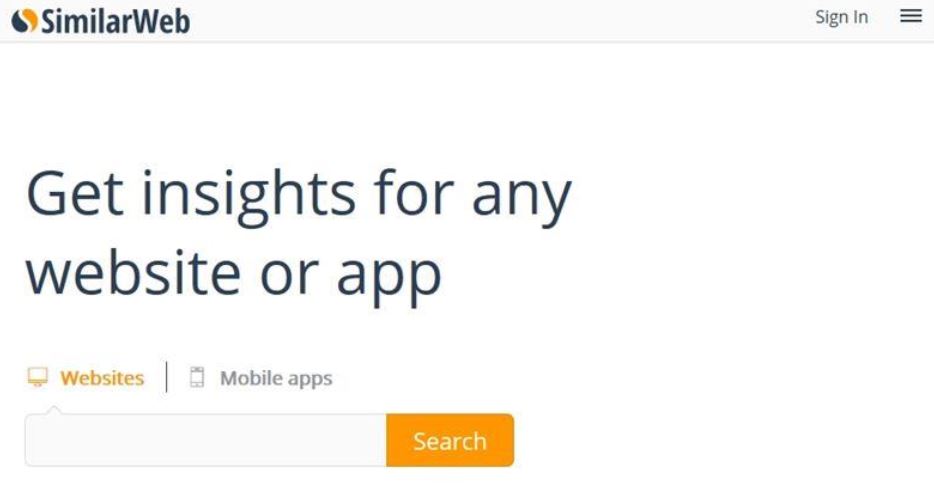














 1. Installieren Sie SpyHunter zu scannen und entfernen SimilarWeb.
1. Installieren Sie SpyHunter zu scannen und entfernen SimilarWeb.

















 STOPzilla Anti Malware
STOPzilla Anti Malware




